手机怎么设置日历背景颜色,手机日历是我们日常生活中常用的工具之一,它不仅可以帮助我们记录重要的日程安排,还可以提醒我们及时完成任务,有时候我们可能会觉得手机日历的界面显得单调乏味,想要个性化一下。该如何设置手机日历的背景颜色呢?又该如何修改日历事件的颜色呢?接下来我们将一一为你介绍。
手机日历如何修改日历事件颜色
操作方法:
1.打开手机中自带的日历软件,点击右下角的设置键。
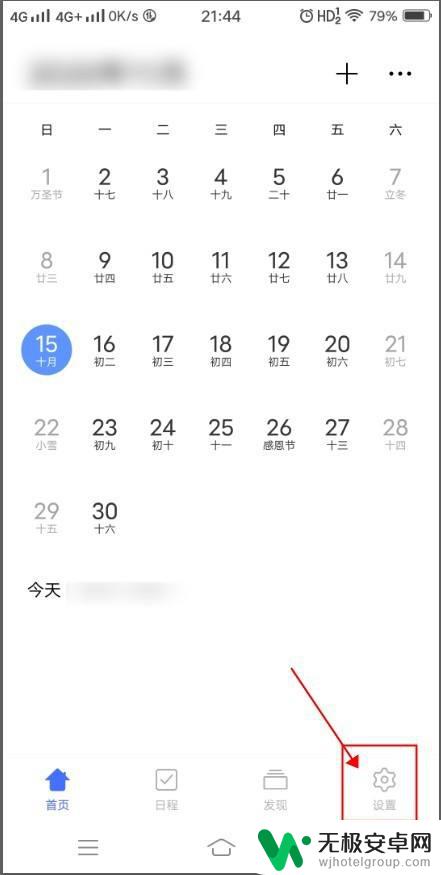
2.点击上方的日历帐号。
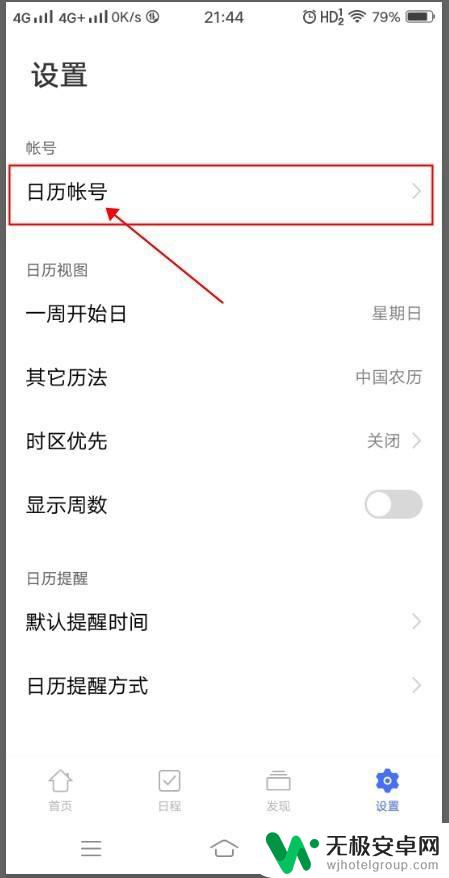
3.点击本地日历,进入具体的分类页面。
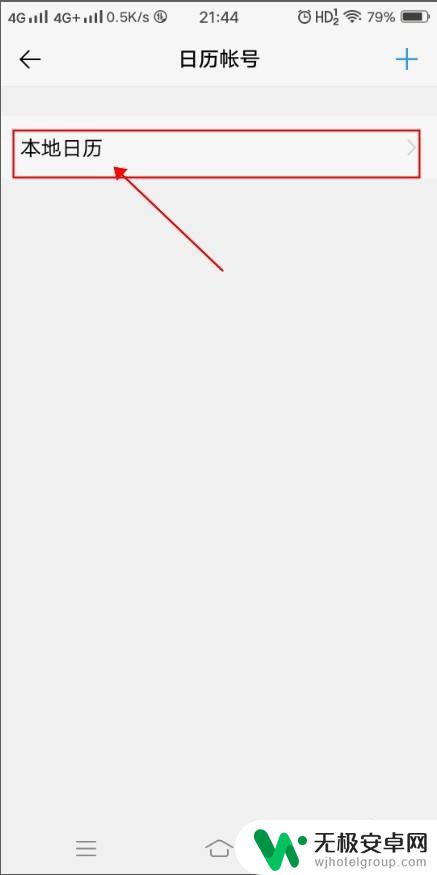
4.点击添加类型颜色,输入自己要设置的日历类型。并勾选需要的颜色。
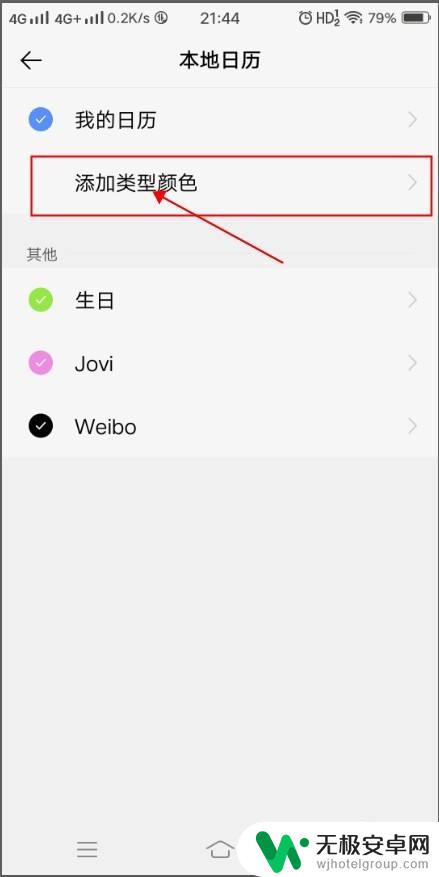
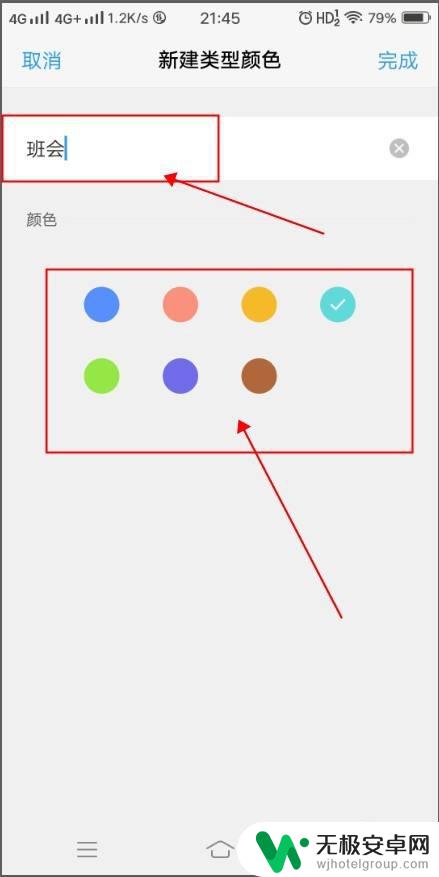
5.返回类型页面,即可看到设置好的日历类型和颜色。
点击下方默认的其他日历颜色也可以直接设置更改。
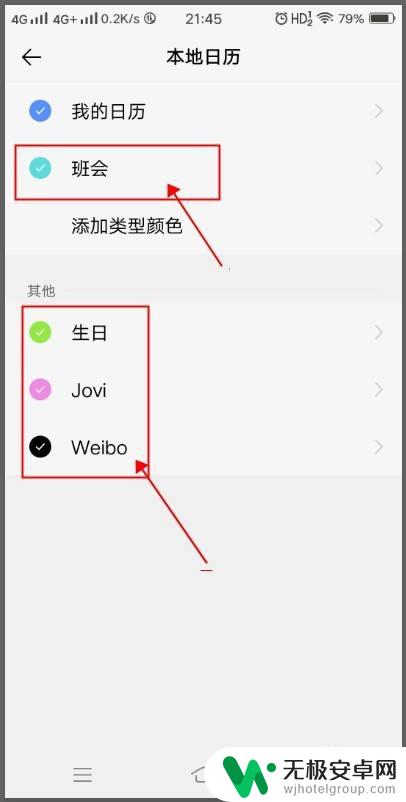
以上就是如何设置手机日历背景颜色的全部内容,如果遇到此问题,您可以按照以上操作进行解决,非常简单且快速。










